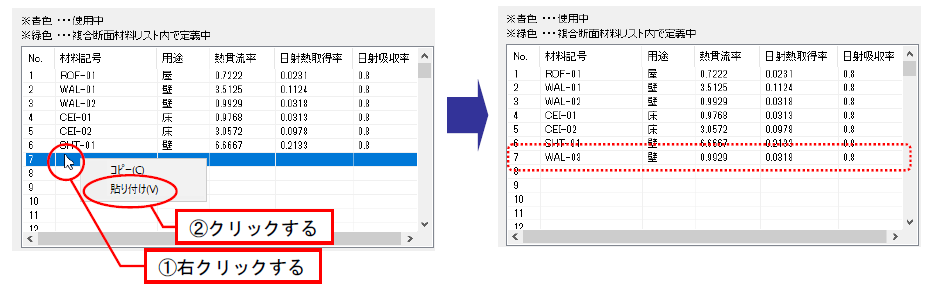リストで共通のボタンの説明
下記リストコマンドにあるボタンの操作は共通していますので、ここでは、まとめてボタンを説明します。
【外皮材料リスト】、【ガラスリスト】、【日除け装置リスト】、【複合断面材料リスト】コマンド
各コマンドのボタンから「リストの編集」、「既存のsblgファイルからリストをインポートする」、「リストを
クリップボードにコピーする」、「リストの保存、読込」などが行えます。
【外皮材料リスト】コマンド
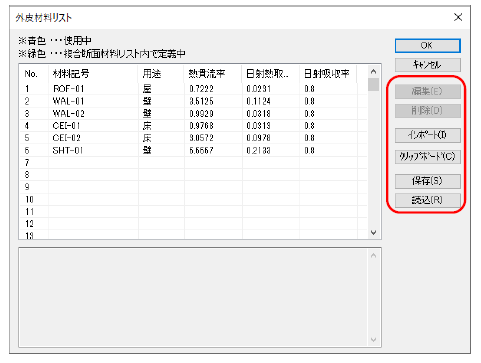
【ガラスリスト】コマンド
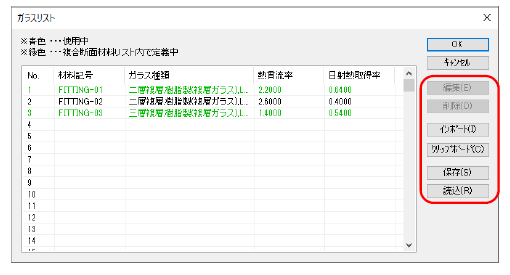
【日除け装置リスト】コマンド
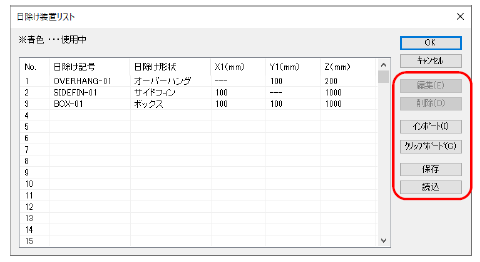
【複合断面材料リスト】コマンド
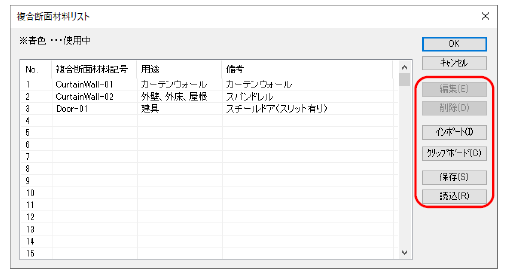
■ ボタンの説明
[編集]ボタン :既存のデータを編集します。
[削除]ボタン :リストから既存のデータを削除します(詳細は、「●リストから削除」を参照してください)。
※選択していない状態では、[編集]ボタン、[削除]ボタンはグレーで表示され、編集できません。
選択すると、有効になり、編集や削除が行えます。
※使用している材料は、青色で表示され削除できません。
※複合断面材料リスト内で定義されている材料は、緑色で表示され削除できません。
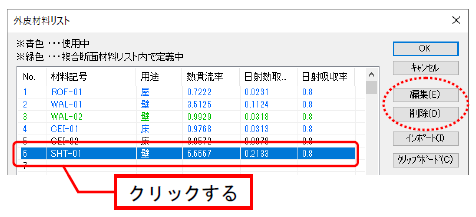
[新規作成]ボタン :新しくデータを作成します(詳細は、各コマンドを参照してください)。
※空いている番号を選択すると、[編集]ボタンが[新規作成]ボタンに変わります。
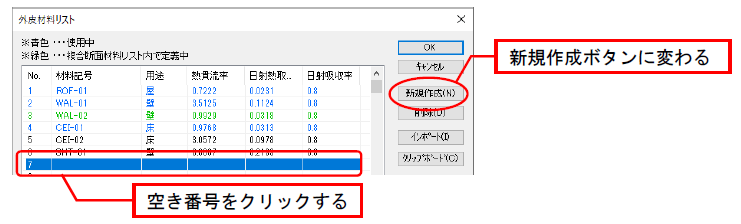
[インポート]ボタン :既存のsblgファイルに保存されたリストから、外皮材料を読込みます
(詳細は、「●リストのインポート」を参照してください)。
[クリップボード]ボタン:表示されているリスト内容をコピーして、クリップボードに保存します。
保存されたデータは、他のアプリケーションで貼り付けることができます。
[保存]ボタン :作成したリストをxmlファイルで保存します。
[読込]ボタン :保存したリスト(xmlファイル)を読込みます。
■操作
【外皮材料リスト】コマンドを例に説明しますので、【外皮材料リスト】コマンドを実行します。
●リストから削除
削除する番号をクリックし、[削除]ボタンをクリックすると、リストから削除されます。
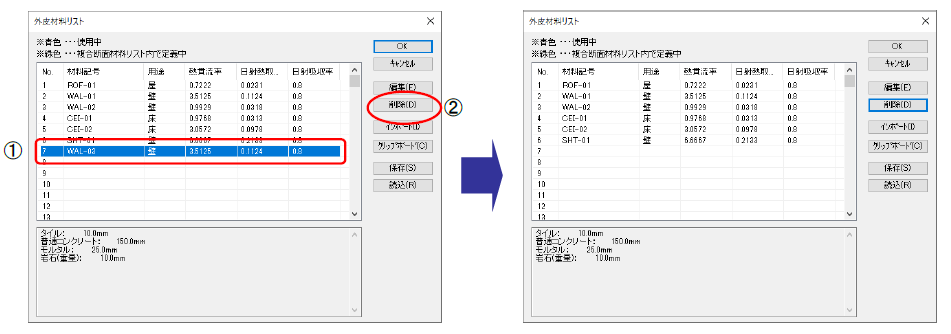
●リストのインポート
1)[インポート]ボタンをクリックすると、「開く」ダイアログが表示されます。
インポートするファイルを選択し、[開く]ボタンをクリックします。
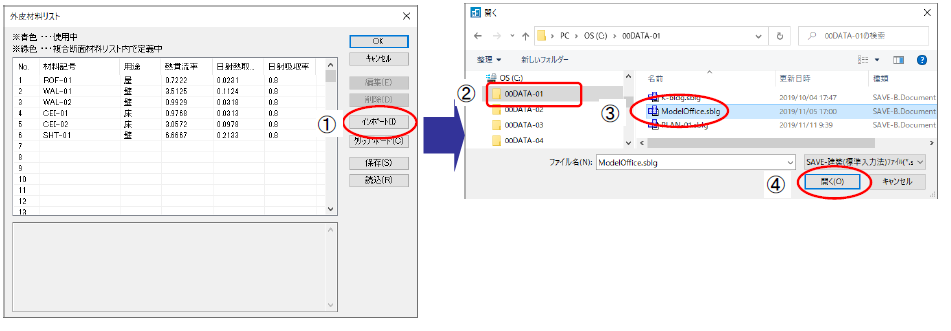
2)外皮材料のインポートダイアログが表示されます。
読込む材料記号とコピー先の番号を選択し、[>>]ボタンをクリックします。コピー先のリストに設定されます。
複数ある場合は、①~③を繰り返します。
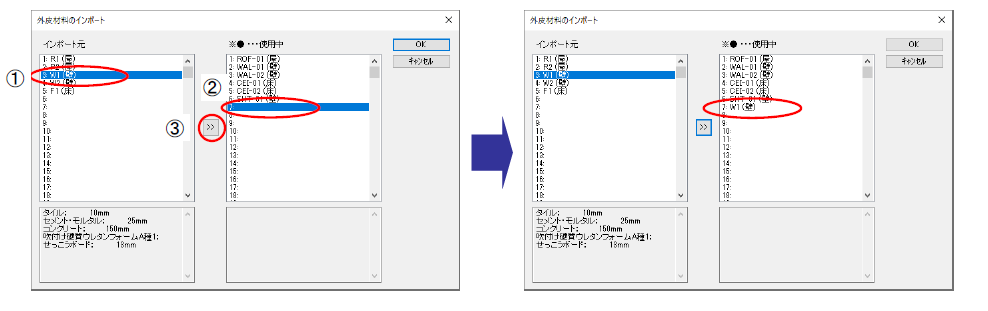
3)[OK]ボタンをクリックすると、外皮材料リストダイアログに読込まれます。
[OK]ボタンをクリックすると、リストに設定されます。

●リストのコピーと貼り付け
リスト内で右クリックすると、編集メニューが表示されます。選択したデータをコピーし、別の場所に貼り付けられます。
※指定した位置にデータがある場合は、コピーできません。
1)コピーする材料記号で右クリックし、編集メニューから[コピー]を選択します。
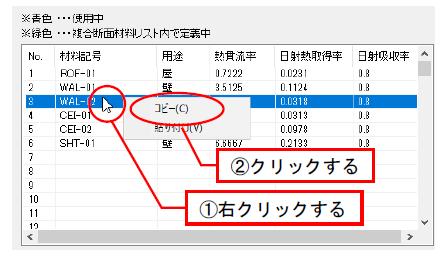
2)コピー先の空いている番号で右クリックし、編集メニューから[貼り付け]を選択すると、リストに貼りつけられます。
※材料記号は自動的に変更されます。